Wi-Fi за начинаещи или как да инсталирате една проста връзка?
За щастие, темата на тази поредица от материали, това не се прилага, а освен това, което е днес сме свидетели на бързото развитие и популяризирането на безжични мрежи. Съвсем наскоро, интегрирани Wi-Fi контролер в лаптопа се счита за загуба на пари, както и да намери приложение за това е на практика не е възможно, много обществени институции днес, включително кафенета, ресторанти, библиотеки, хотели и летища предлагат възможност за безжичен достъп до Интернет, което позволява на потребителите бързо и евтин (а често дори безплатно) достъп до World Wide Web.
Днес, мрежата може да намерите много ревюта на различни безжични устройства, но всички те се говори за е самото оборудване, и не отговори на основните, за много от нас, въпросът е, как може всички се свърже?
В тази поредица от статии ще се опитаме да се оправят, и примери за видовете оборудване LevelOne и X-нето, с любезното съдействие на фирми «Svega Компютърни» и «Атлантическия Компютри», ще ви кажа как да се бързо и ефективно да организират мрежа домашна безжична с достъп до интернет с висока производителност.
Прост и евтин безжична връзка
Така че, да речем, че имат дом настолен компютър с постоянна интернет връзка и лаптоп, който искате да се свържете с локална мрежа, с настолен компютър, както и да осигури съвместен достъп до интернет. Днес, има няколко решения на този проблем, но не всички от тях са прости и достъпни, особено за потребители, които не разполагат специални знания за работа в мрежа.
По наше мнение, най-лесният и най-достъпният начин е да използвате две Wi-Fi адаптери (така наречената връзка реклама - Hoc или "точка-точка"), работещи на стандарта 802.11b и осигуряване Mbit / и такса за данни, 11, което е напълно достатъчно за нормално работа.
За нашите експерименти използвахме USB контролер LevelOne WNC -0101 USB и вграден лаптоп MaxSelect Мисия Hammer Wide, Mini - PCI контролер Realtek RTL 8180 Wireless LAN.

Защо USB Wi-Fi контролер? В действителност, това не е от значение кой администратор да използвате, можете да изберете един PCI, PCMCIA, CF или SD. Всички разполагат с приблизително същото ниво на функционалност и качество на комуникация. Основното предимство на USB контролера е лекотата на инсталиране и гъвкавост на използване. С други думи, за монтаж на контролера не е необходимо да отворите компютъра, и можете да го използвате не само за конвенционален компютър, както и с един стар лаптоп, без вграден Wi-Fi контролер, както и с най-различни компактни Barebone платформи, в които не винаги могат да намерят достъпно PCI слот.

Що се отнася до недостатъците USB Wi-Fi контролери, можем да говорим за вградена антена, която до известна степен ограничава обхвата, обаче, предвид факта, че става дума за домашна мрежа, където малък радиус на покритие на безжичната мрежа не е от решаващо значение за тази функция, ние не обръщаме внимание.
За да можете да се разбере напълно функциите за настройка, ние представяме в двете посоки и да започне с вградения в XP средства.
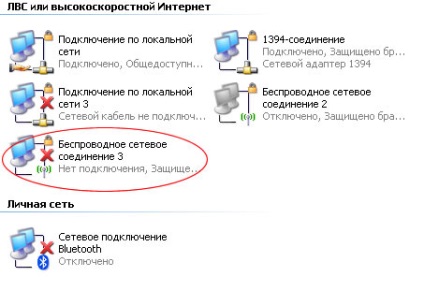
Така че на първо място, отворете свойствата на мрежовата среда, показвайки на всички налични на вашия компютър мрежови връзки. Както можете да видите, този компютър разполага с разнообразие от мрежата жични и безжични контролери, но сега ние се интересуваме от "3 безжична свързаност", която се основава на контролера LevelOne WNC -0101 USB. Сега отворете свойствата на съединението, където ние се интересуваме от втори раздел "Wireless Networks". Това е мястото, където ние произвеждаме всички наши безжични мрежови настройки.
На първо място, да се обърне внимание, за да настроите квадратче в горния край под "Използване на Windows за конфигуриране на мрежата", тя е тази опция ви позволява да изберете какви средства ще бъдат настроени.
В следващата стъпка, която трябва да създадете първата си безжична мрежа, което натиснете бутона "Добави" в "предпочитани мрежи", където трябва да въведете името на мрежата (избрахме MyHome име), както и да задавате някои специфични параметри, за да се гарантира високо ниво на сигурност си безжична мрежа.
За да се опрости първата ни връзка ние решихме да използваме отворена мрежа без включването на криптиране на данните. Както можете да си представите, такава мрежа не осигурява достатъчна степен на защита на данните си, но и за типа на рекламата домашна връзка - Временна или от компютър до компютър е съвсем достатъчно.

Windows XP инструменти ви позволяват да създадете безжична мрежа с помощта на специален съветник на разположение в "Налични мрежи". За да направите това, натиснете бутона "Wireless Networks" и кликнете върху бутона "Настройване на безжична мрежа" в отворено Wireless Manager. Основната разлика между този майстор е възможността да се запишете настройките безжичната мрежа за Flash диск, което значително опростява трансфера на конфигурацията на мрежата до други компютри във вашата мрежа, но и за нашата ситуация, когато трябва да свържете два компютъра, тази функция не е от значение.
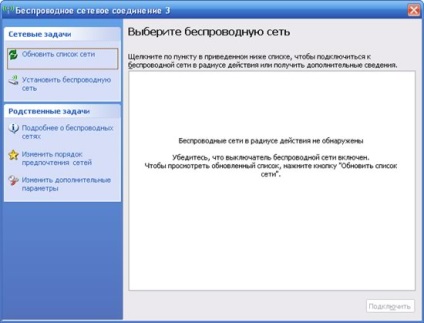
Малко по-късно ще се върнем към този мениджър, а сега гледам втори път, за да се създаде, като използвате помощната снабден с контролера LevelOne WNC -0101 USB. Спомнете си, с цел да се позволи използването на патентовани инструменти, което трябва да махнете отметката от "Използване на Windows за конфигуриране на мрежата" в раздела "Wireless Networks".

Помощната програма включва малко по-голям набор от функции, отколкото Windows. Има шест раздели. Първият раздел «LAN статут" показва всички намерени около безжичната мрежа, в този случай те не са на разположение, а също така показва качеството на електрическата енергия и сигнал (например, когато се свързвате с Ad - Hoc също не е показано).
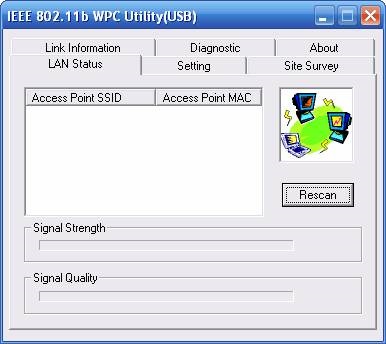
Създаване на нова мрежа чрез отваряне на отметка «настройка». Както можете да видите тук всички са много подобен на това, което видяхме по-горе, обаче, има няколко функции дават възможност за работа в безжична мрежа много по-удобно.

Преди всичко, обърнете внимание на възможността да създадете до пет профила, можете бързо да промените параметрите на връзката. Така че, първо да създадете профил първоначално, ние посочете името на мрежата (SSID), типа мрежа (AD - Hoc). Комуникационният канал и страната може да се остави без промяна. Допълнителни свойства на съединението, са на разположение в «Advance» прозореца. Тук потребителят може да избере скорост на предаване, енергоспестяващ режим (важни за лаптопи), както и режима на криптиране.
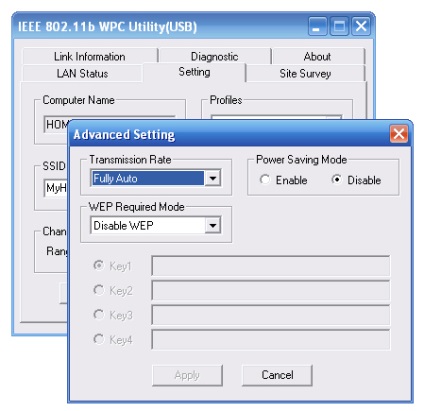
Останалите раздели извършват информационни функции и не особено в търсенето, ако всичко работи добре.
По принцип, на този първи етап на създаване на работния плот може да се разглежда като пълно, и е време да се създаде безжична мрежа на лаптоп.
Като цяло, този процес е идентичен с този, описан по-горе, и ние няма да се повтори, ние си спомняме само това, в зависимост от Wi-Fi контролер могат да се различават помощната програма за настройка функции, но основните настройки се запазват.
Време е да се установи връзка между два компютъра. За да направите това, можете да използвате и двете собственост полезност и управител на Windows XP мрежова връзка, което казахме няколко думи по-горе, но преди да направите това рестартиране двата компютъра, които ви позволяват да настроите автоматична връзка между два компютъра, както е видно от икона в работата на системата таблица.
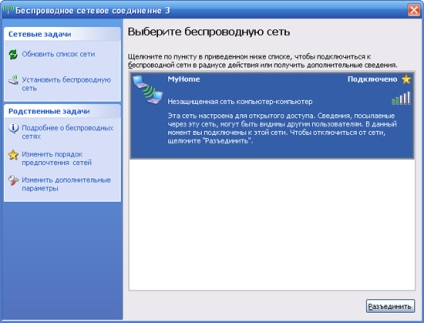
Това показва списък с откритите мрежи, главно прозореца на мениджър. Ако видите нещо подобно на нашия снимки, може да се предположи, че почти достигна основната цел - за да се свържете два компютъра към мрежата.
Така че, ние стигаме до заключителния етап на мрежа от компютри, - настройки IP връзка, заключване конфигурация, и споделяне на файлове и принтери. Въпреки това сложно наименование на процедурата, всичко е направено много просто, за които специална благодарност за разработчиците на Windows XP.
Вторият "камък", което ни принуди да калайджия с инсталирането на безжична връзка - защитна стена, вградена Panda Internet Security. За работата на безжичната мрежа трябва да конфигурирате защитната стена съответно, както на десктопа и на преносим компютър, или просто да го изключите временно. Между другото, построен по време на втория сервизен пакет защитната стена не причинява никакви проблеми.
Така че, можете да стартирате съветника на настолен компютър, като го свързан с интернет. След като отговорите на няколко тривиални въпроси, ще трябва да се извърши някакво действие, което показва, капитанът, съединение, което се използва.
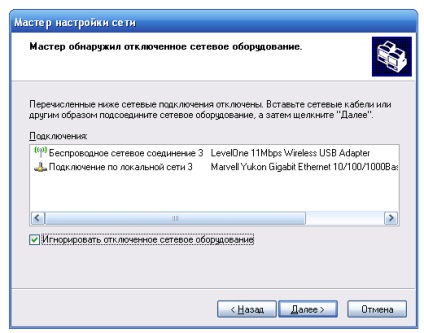
Първо трябва да се установи от кърлеж ", за да се игнорира изключен мрежов хардуер", което ще позволи да се използва изключен тел контролера. В следващия прозорец трябва да изберете ролята на компютъра в мрежата ви.
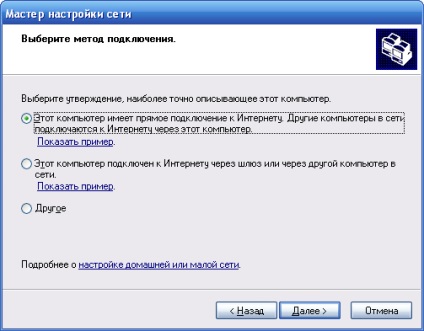
Като се има предвид, че нашите настолен компютър има постоянна връзка към външната мрежа, и на лаптопа ще се свърже с интернет през него, ние избираме първия метод на свързване.
В следващата стъпка, вие определяте коя връзка се използва за свързване към интернет. В нашия случай това е "Local Area Connection".
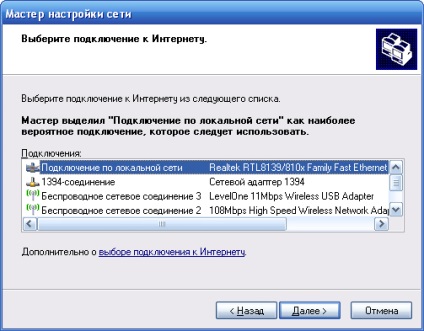
След това изберете който връзки се използва, за да се свържете с други компютри в мрежата. Имайте предвид, че тук можете да комбинирате кабелни и безжични връзки. В нашия случай ние избрахме само "безжична връзка 3", който е базиран на контролера LevelOne WNC -0101 USB.
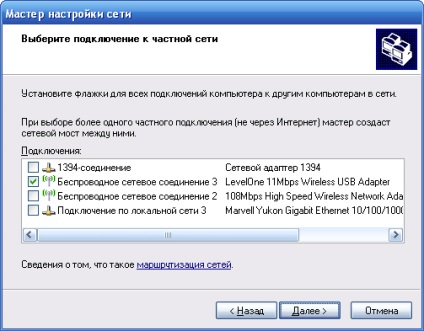
През следващите два прозореца, вие определяте името на компютъра и описание (по избор), както и името на работната група.
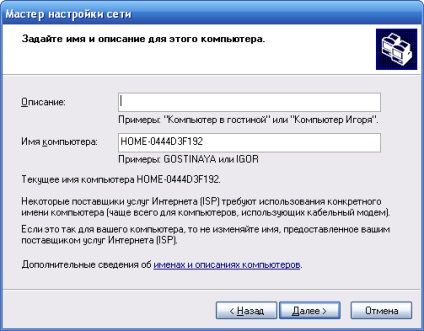
Вземете под внимание факта, че компютрите в мрежата ви трябва да принадлежат към една и съща работна група, в противен случай няма да ги видим в мрежата.
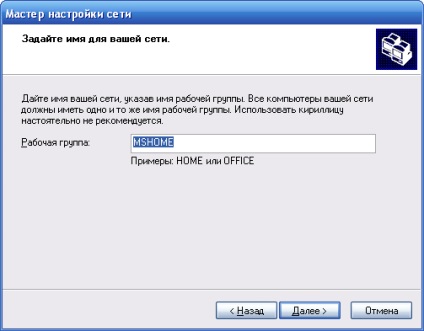
И накрая, последния прозорец ви позволява да разрешите или забраните за споделяне на файлове и споделяне на принтер.
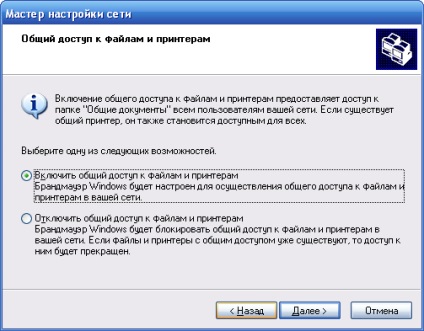
След натискане на капитана "Напред", започнете да конфигурирате параметрите IP връзка, както и споделяне и защита. Ако сте направили всичко правилно, последния екран, в който ще бъдете подканени да запазите настройките или просто в съветника, ние с удоволствие ще и ще направя.
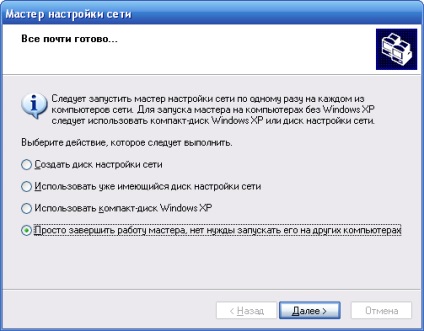
След това можете да видите някои промени в параметрите на мрежовите връзки.
По този начин, в свойствата на "Local Area Connection" в раздела в "Разширени" ще бъдат инсталирани всички квадратчета и дефинират връзка към домашната мрежа.
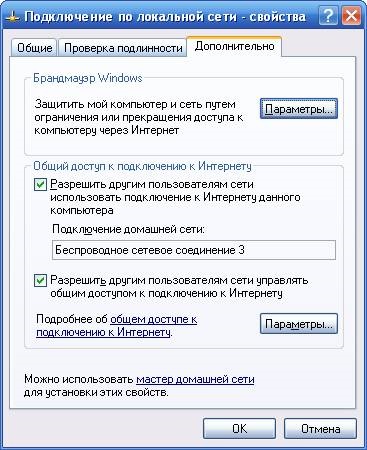

Сега можете да отидете да стартира съветника на лаптоп. Тук всичко е много по-бързо и трябва само да инсталирате втори тип връзка. Всичко останало капитанът ще направи за вас.
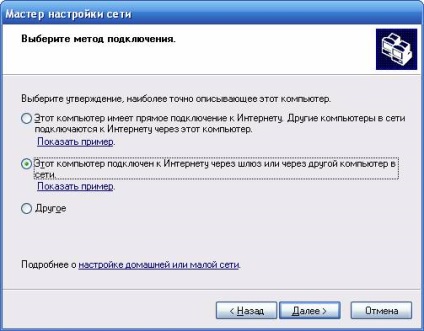
Всичко това може да се смята за завършена процедурата за настройка, а вие като законен собственик на домашна безжична мрежа може да работи всяка молба Интернет, включително и игри. В допълнение, можете лесно да се работи с двете устройства на друг компютър и принтери, осигуряване на безжичен печат от лаптоп намира в друга стая.
Няколко думи за скоростта и обхвата на безжична мрежа ...
Както казахме по-горе, нашата първа безжична мрежа да използвате контролера, работещи на стандарта 802.11b с максимум от 11 Mbit / сек скорост на данните. Разбира се, в днешните времена това не е много, но на фона на съвременните контролери, 802.11 гр операционна протокола и 802,11 Super G, осигуряване на обменния курс от 54 Mbit / сек и 108 Mbit / и не изглежда. Въпреки това, първият опит на такова решение е достатъчно, което позволява да се постигне достатъчно добри възможности без да се налага да се справят с някои специфични особености на връзката за висока скорост, с която ние все още трябва да човъркат в бъдеще.
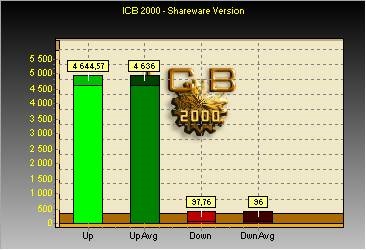
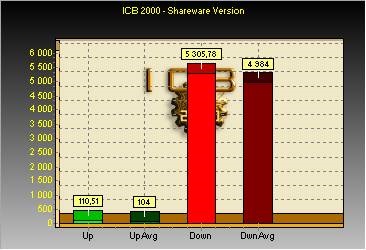
Ако по време на копирането на файлове от настолен компютър към лаптоп, ние тече една и съща задача, но в обратна посока, скоростта на няколко капки. И режим Качи скорост не пада значително, но в Download режим, ние сме свидетели на един забележим спад в представянето си.
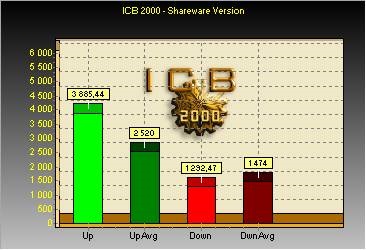
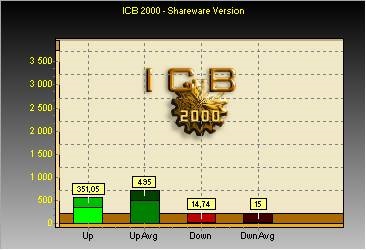
Колко компютри могат да бъдат комбинирани в една безжична мрежа?
Приятна изненада за мнозина от вас ще бъде нещо, което Easy Ad - Hoc мрежа може да включва множество компютри, които лесно могат да бъдат свързани и да осигури лесен достъп до Интернет. Не забравяйте обаче, че увеличаването на броя на едновременни мрежови компютри значително намалява ефективността на мрежата, което е свързано с необходимостта от прехвърляне на всички данни, чрез настолен компютър, който в нашия случай е врата.
Така че, ние се надяваме, че препоръките, посочени по-горе, ще опростят първия си опит за създаване на безжична домашна мрежа. Въпреки очевидната сложността на процеса, всичко е повече от това. Въпреки това, ние не можем да твърдим, че представеното решение е универсален и е еднакво добър за всички поводи. Опитът показва, че почти всяка инсталация на безжична мрежа с ново оборудване причинява никакви проблеми, особено за потребители, които нямат специална подготовка. Най-важното е, вие трябва ясно да се разбере и представлява последователност от действия, които трябва да доведат до успешен старт на безжичната мрежа. В следващата статия ще ви запознаем с оборудването, което позволява да се увеличи значително ефективността на вашата домашна мрежа.
